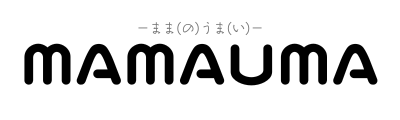「MINECRAFTのソフト1つ」で、Switch画面を半分こにして友達と遊びたい時に用意するものと手順です
突然こどもたちに設定を頼まれても、要点さえ押さえれば失敗なし!
画面は【縦に分割】か【横に分割】、お好きなほう選べます
マイクラ持ってない友達とも一緒に遊びたいな。
設定してほしい! とお願いされた時に。
用意するもの






コントローラー二つ分を用意します。
Joy-con(L).(R)はjoy-conグリップという、Switchを購入した時についてきたグリップを使用して、1つのコントローラーとして認識させます
で、ここで注意したいのが、
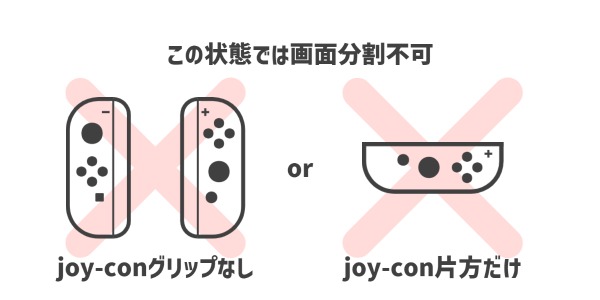
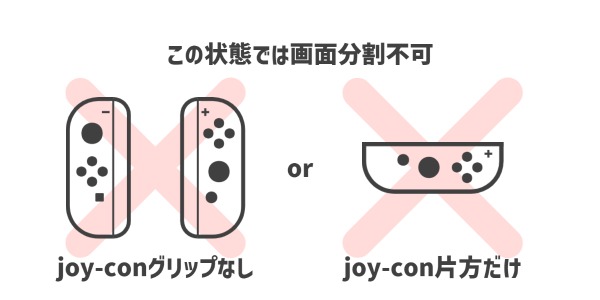
コントローラーが別々の状態や、Joy-cin(L)・Joy-con(R)片方ずつでの使用だと2分割の設定が出てきません
コントローラーの設定
ホーム画面 → コントローラー → 持ち方/順番を変える で、コントローラーを2つ認識させます
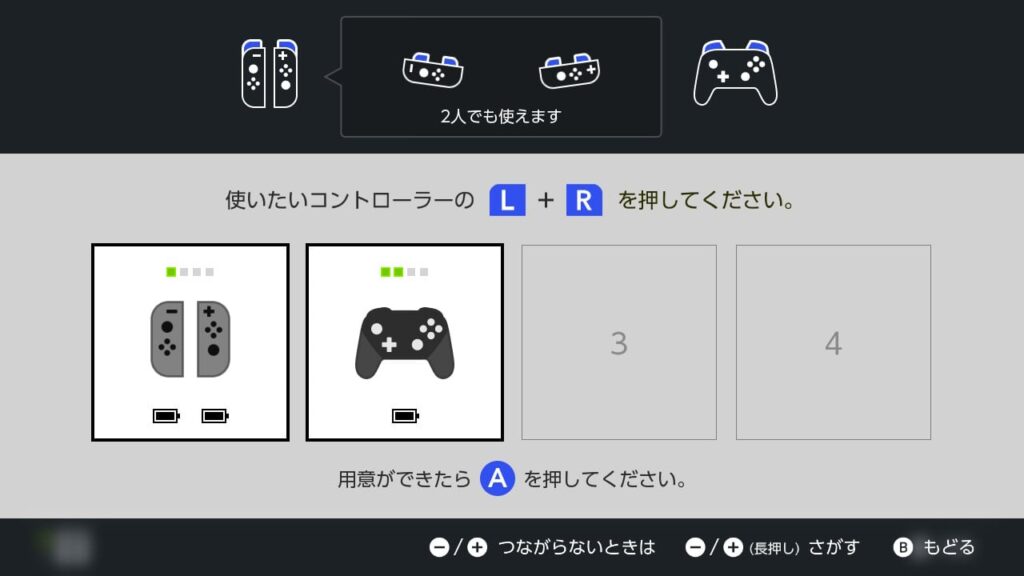
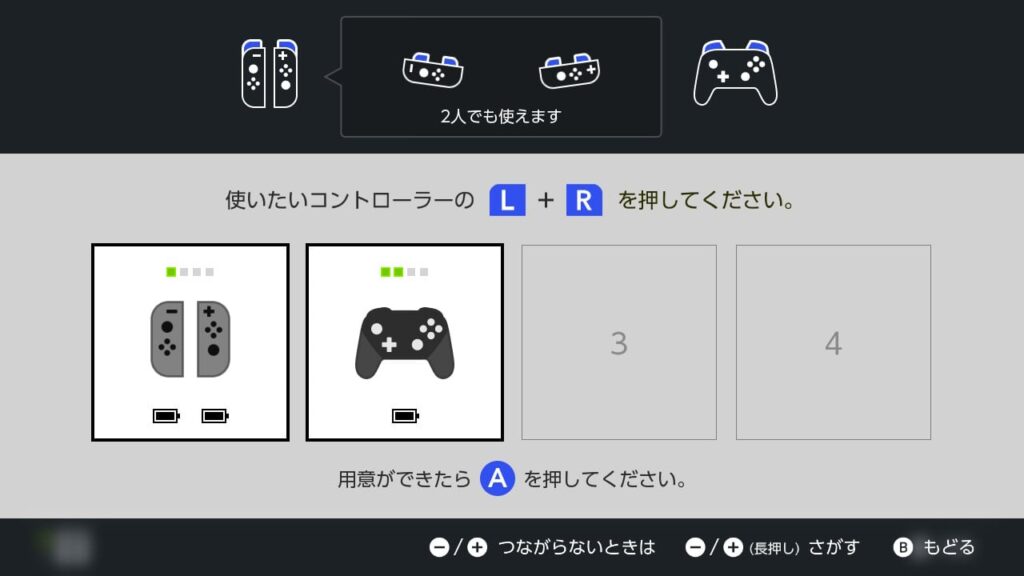
コントローラーの設定は、ゲームを始める前でもゲームを始めてワールドを開いた後でも大丈夫
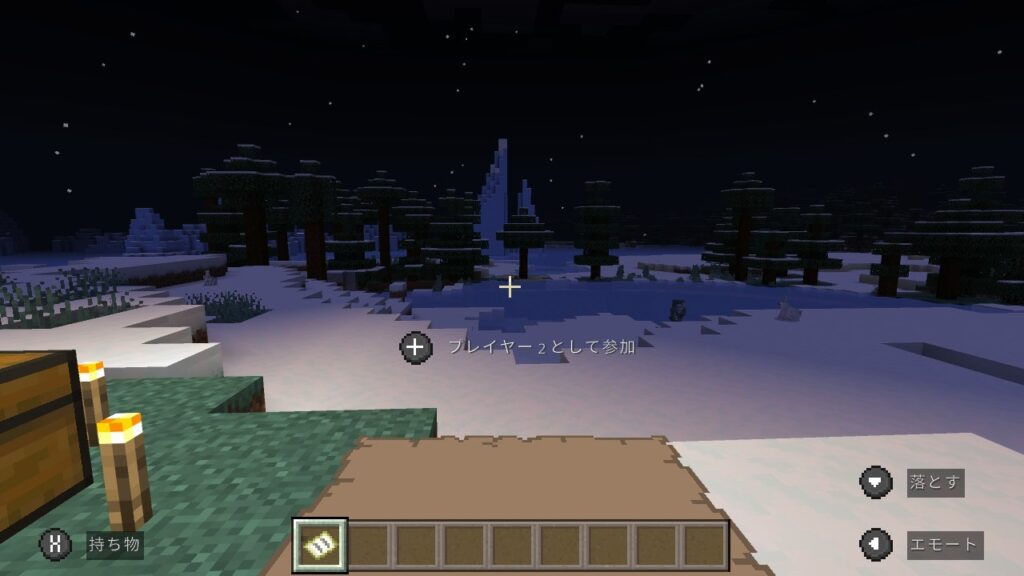
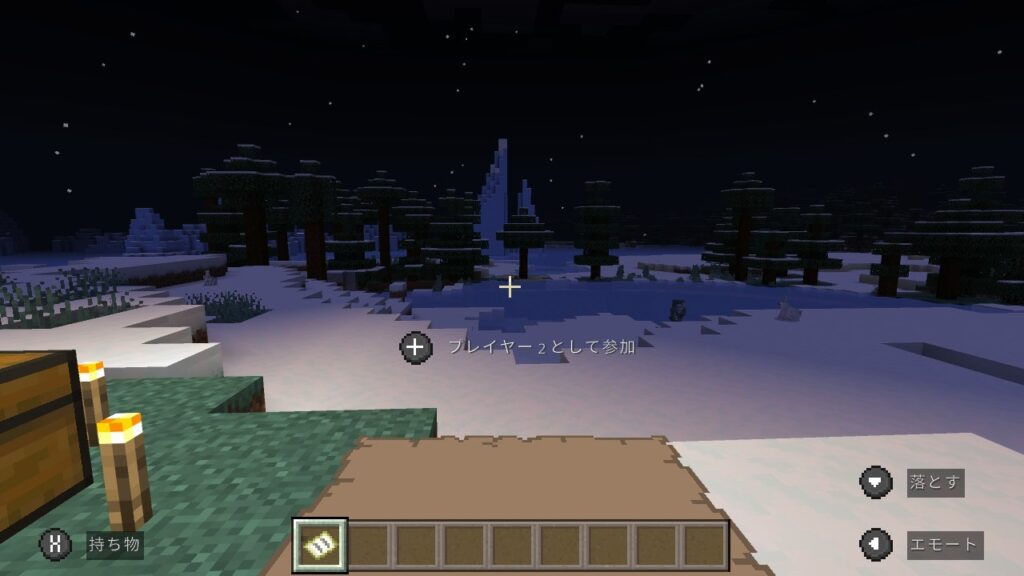
マインクラフトのゲームを起動 → 自分の作ったワールドを開き、コントローラーが2つ認識された状態で2P側の「+ボタン」を押すと「+ プレイヤー2として参加」の画面の表示が出ます
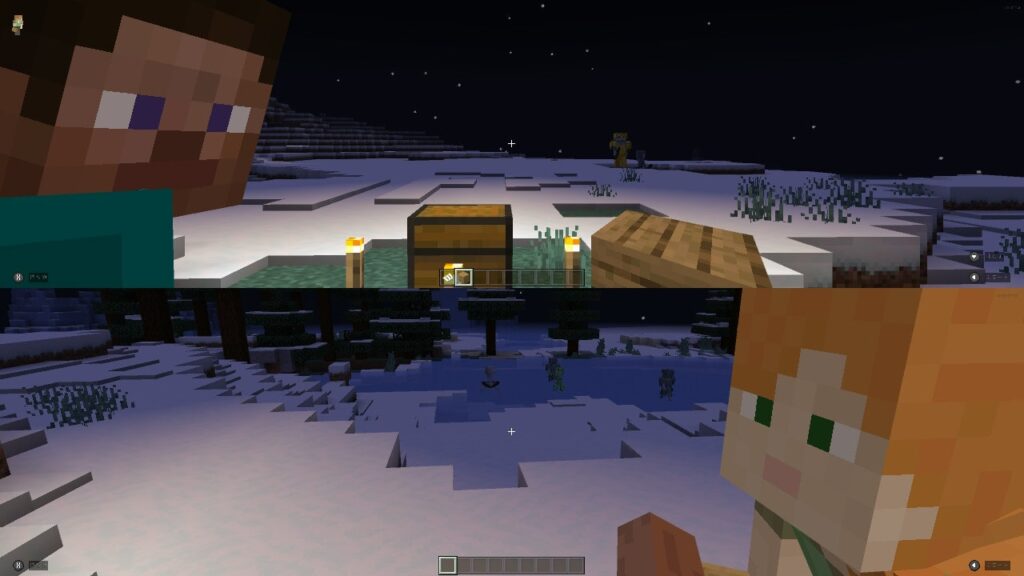
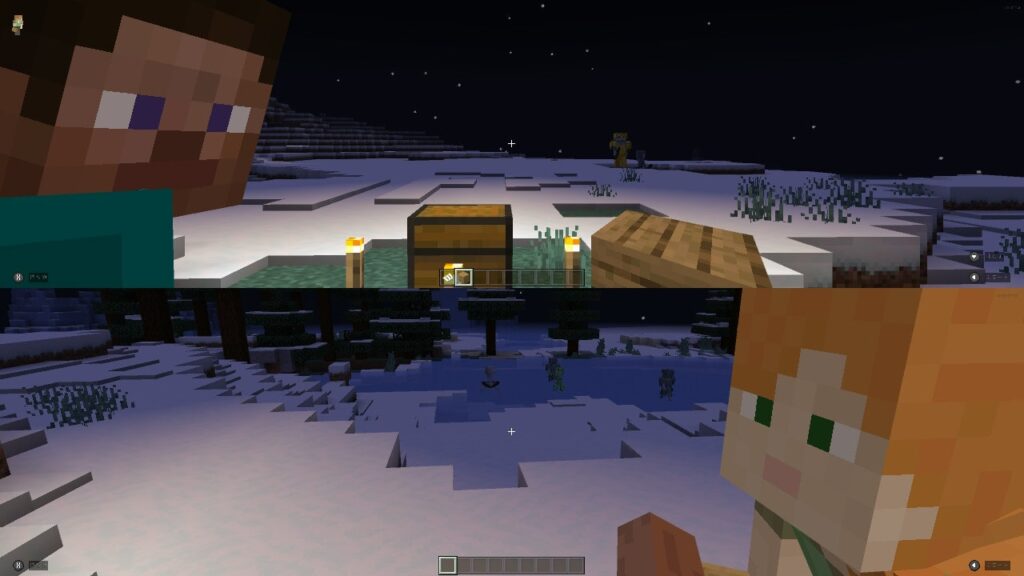
再度「+ボタン」を押せば画面が分割されて2人で遊ぶことができます
(ちなみにこちらは上下で画面分割した時)
たて分割、よこ分割の好きなほうを選択
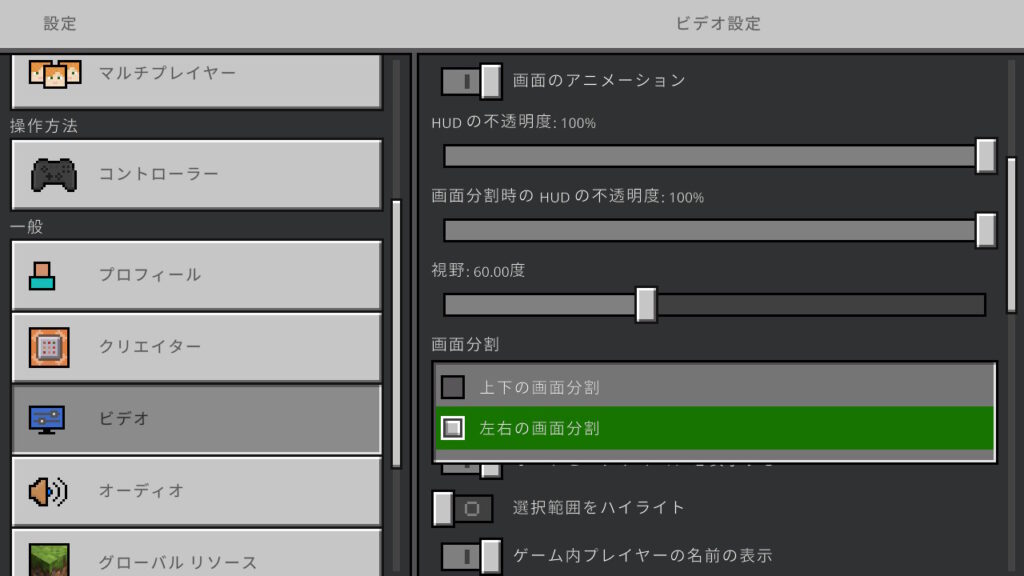
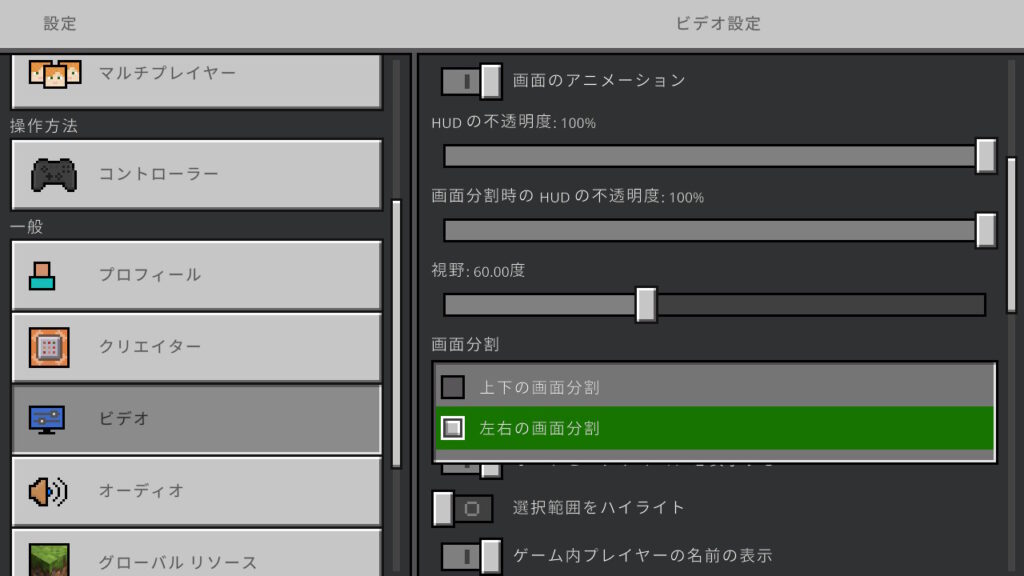
「+ボタン」を押して設定を開く→ビデオ→画面分割 から上下 or 左右画面分割 か選べます
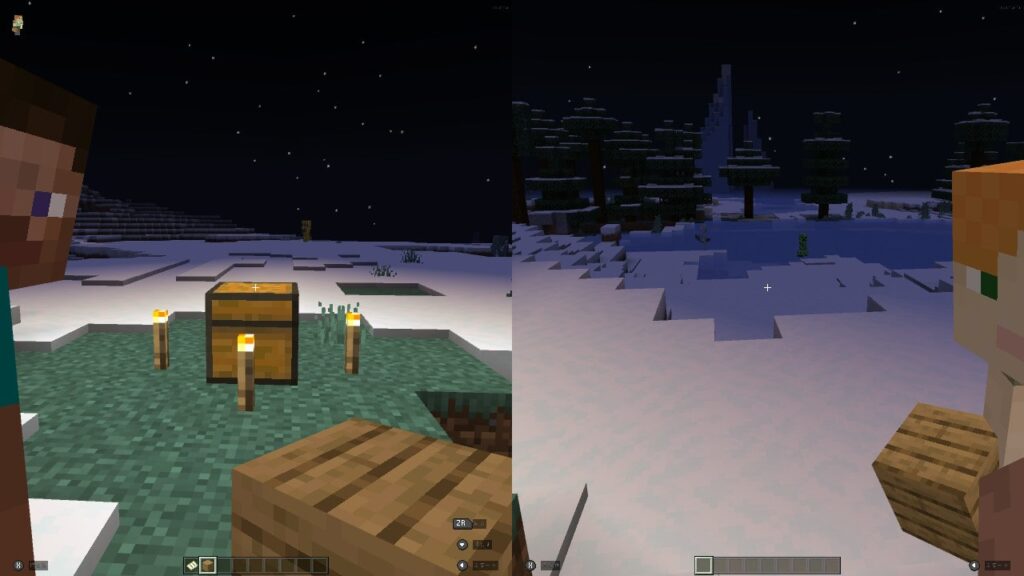
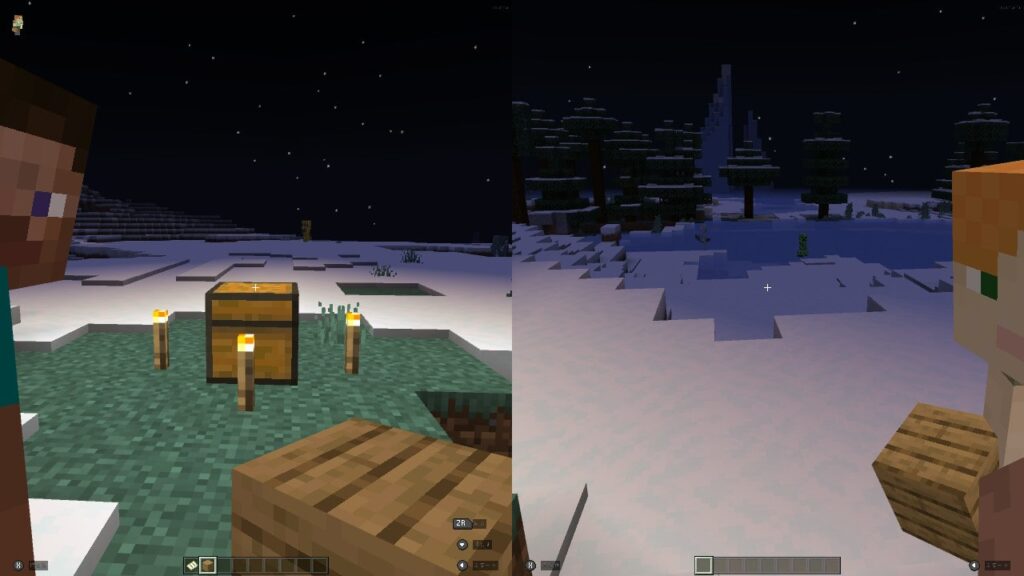
左右分割はこんなかんじに。
まとめ
Joy-conのグリップの装着、Joy-conグリップ装着2台分もしくはJoy-conグリップ装着+プロコンがあれば2分割できました。アップデートなどで今後変わる可能性もあります。
マイクラ、ちゃんと設定しても時間を置かないと反映されなかったり待っても反映されなかったり、もう一台のSwitchでは同じ設定でできたのにこっちのSwitchではどうしてもできないなんてことが普通にあるので(…)できなかった場合は一度時間を置いてみたり、コントローラーの見直しをしてみたりするのをおすすめします。